|
只要我们在使用Win11系统,就会生成很多垃圾文件,需要我们定期手动清理,这样有些小伙伴觉得麻烦,有没有更轻松的方法,答案是有的,可以给Win11系统设置自动清理垃圾,具体的设置步骤,大家可以参考下文执行即可。
设置Win11自动清理垃圾步骤
1、首先,按键盘上的 Win + X 组合键,或右键点击任务栏底部的Windows徽标,在打开的隐藏菜单项中,选择【设置】;
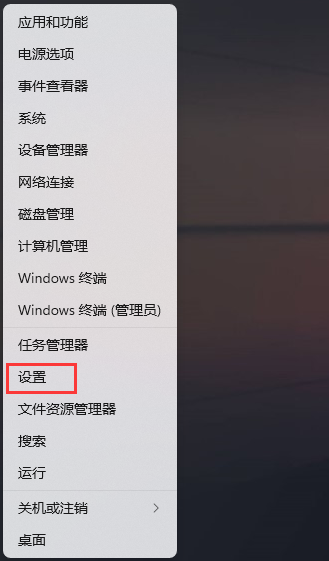
2、Windows 设置窗口,左侧边栏,点击【系统】,右侧点击【存储(存储空间、驱动器、配置规则)】;
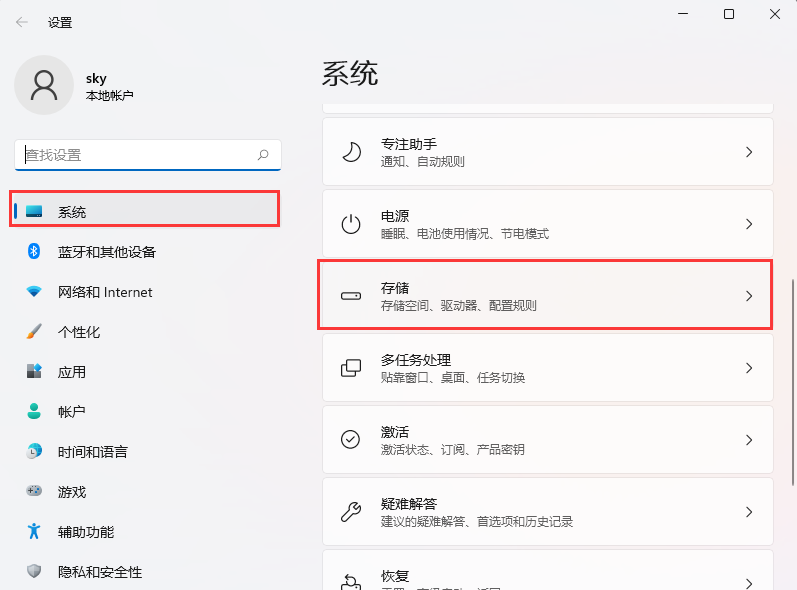
3、当前路径为:系统>存储,存储管理下,将【存储感知(自动释放空间、删除临时文件,并管理本地可用的云内容)】打开;
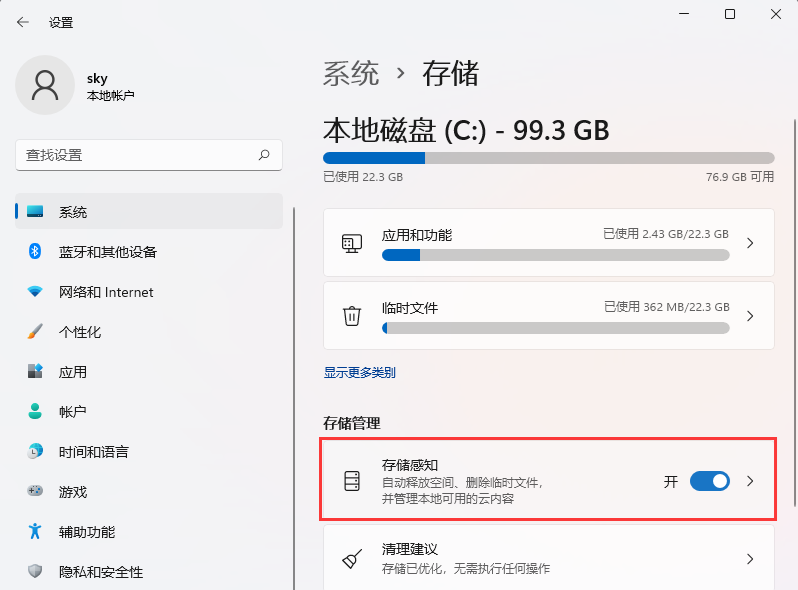
4、磁盘空间不足时运行存储感知,可以清理足够的空间以确保系统以最佳的状态运行;
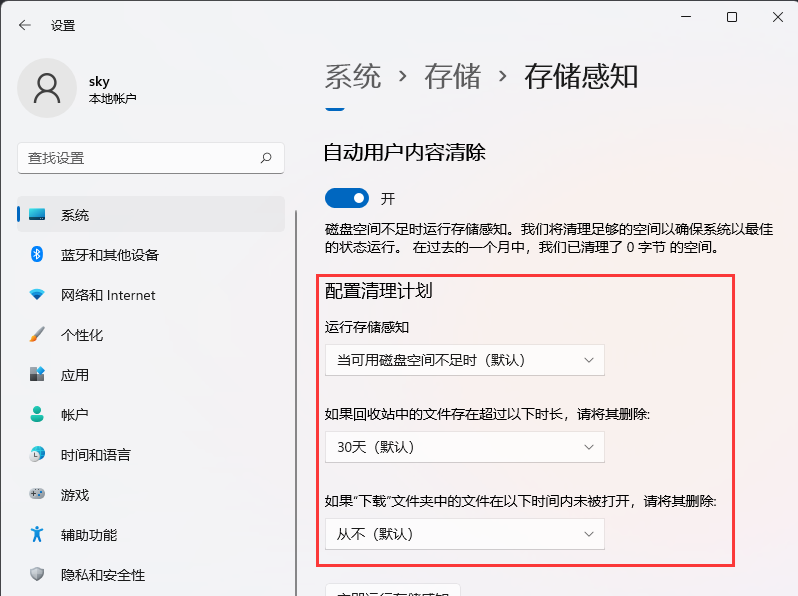
5、设置好之后,可以点击【立即运行存储感知】。
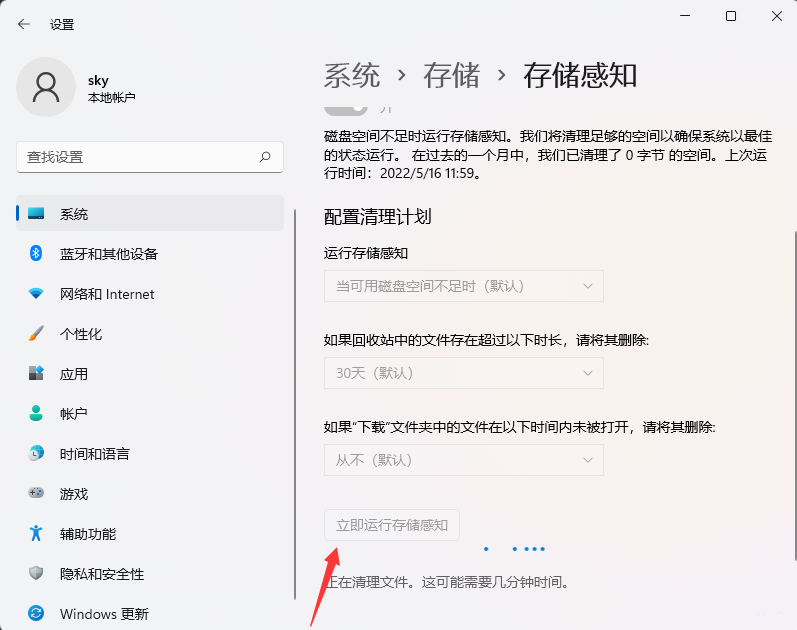
|